Do nedavnega nisem naletel na usmerjevalnike in druge omrežne naprave družbe Totolink. Odločila pa sem se, da bom kupila en model, poglejte, za kakšne naprave gre, in seveda napisala več navodil za njihovo nastavitev. Dobil sem najcenejši model Totolink N150RT. Takoj želim reči, da mi je bil router res všeč. Za ceno, ki jo stane, dobimo usmerjevalnik, ki ga je enostavno nastaviti, ki je videti dobro in, sodeč po pregledih, deluje zelo dobro in stabilno. Toda danes ne gre za to.
Vsekakor ga bomo morali po nakupu usmerjevalnika Totolink nastaviti. In za to morate iti v nastavitve usmerjevalnika. V tem članku vam bom podrobno povedal, kako vnesti nastavitve Totolink. Pokazal bom na primeru modela N150R. Ampak, mislim, da je izdelek primeren za vse naprave tega proizvajalca, saj je tam vse skoraj enako.
Za dostop do nadzorne plošče usmerjevalnikov Totolink se uporablja IP naslov 192.168.1.1. Vse, kar morate storiti, je, da se preko usmerjevalnika povežete s kablom ali prek Wi-Fi-ja, v brskalniku pojdite na 192.168.1.1 in določite tovarniško uporabniško ime in geslo: admin in admin. Naslov za vnos nastavitev, tovarniško ime in geslo so navedeni na samem usmerjevalniku. Običajno so ti podatki navedeni na spodnji strani naprave, na nalepki. Toda na Totolink N150RT ga boste našli na stranski vrstici.
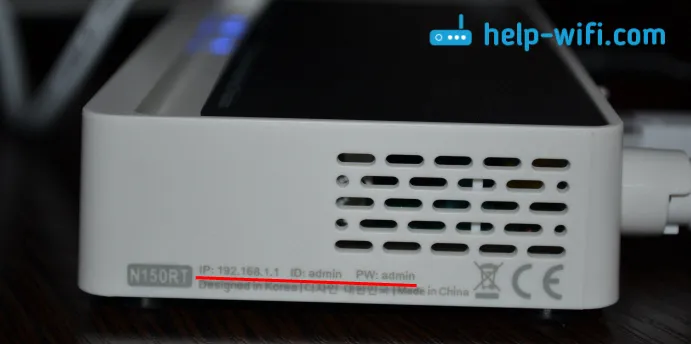
Oglejmo si podrobneje vse.
Za dostop do nastavitev se povežemo s usmerjevalnikom Totolink
Nastavitve lahko vnesete iz skoraj katere koli naprave. Ampak, če je mogoče, potem vam svetujem, da to storite iz računalnika ali prenosnika. In, če je mogoče, povežite z usmerjevalnikom prek omrežnega kabla, ki je priložen kompletu.
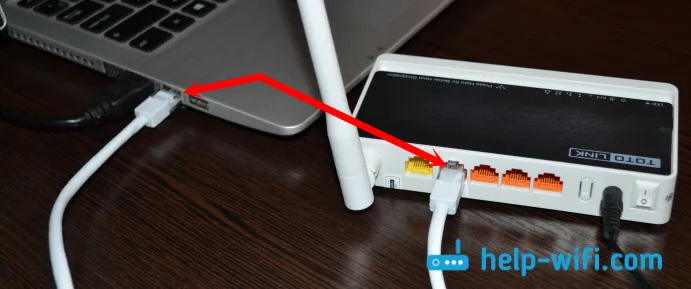
Če povezave ni mogoče s kablom, potem povežemo prek Wi-Fi-ja. Takoj po vklopu usmerjevalnika boste na seznamu omrežij, ki so na voljo v napravi, videli novo omrežje, ki bo imelo tovarniško ime. Glej posnetek zaslona spodaj.
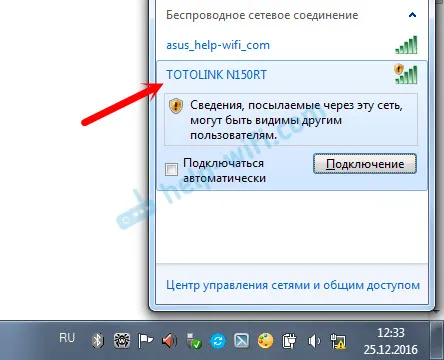
Wi-Fi omrežje bo brez gesla. Zato se lahko z njim brez težav povežete. V nadzorno ploščo usmerjevalnika Totolink lahko vstopite s skoraj katere koli naprave: računalnika, prenosnika, tablice, pametnega telefona.
Upoštevajte, da takoj po povezavi z usmerjevalnikom dostop do interneta morda ni na voljo. To je zato, ker najverjetneje niste povezali interneta z usmerjevalnikom ali ga niste konfigurirali. Navsezadnje poskušamo vnesti samo nastavitve. Za vstop v nastavitve usmerjevalnika ni potreben dostop do interneta. Glavna stvar je, da je vaša naprava povezana z usmerjevalnikom.Vnos nastavitev Totolink do 192.168.1.1
Ko smo povezani z usmerjevalnikom, odprite kateri koli brskalnik in pojdite na 192.168.1.1 . Bodite previdni, vnesite naslov v naslovno vrstico in ne v iskalno vrstico.
Usmerjevalnik bo prosil za uporabniško ime in geslo. Kot smo ugotovili zgoraj, sta privzeta nastavitelja admin in admin. Če ste jih že spremenili, vnesite svoje. In če ste se spremenili in se ne spomnite, potem ponastavite tovarniško.
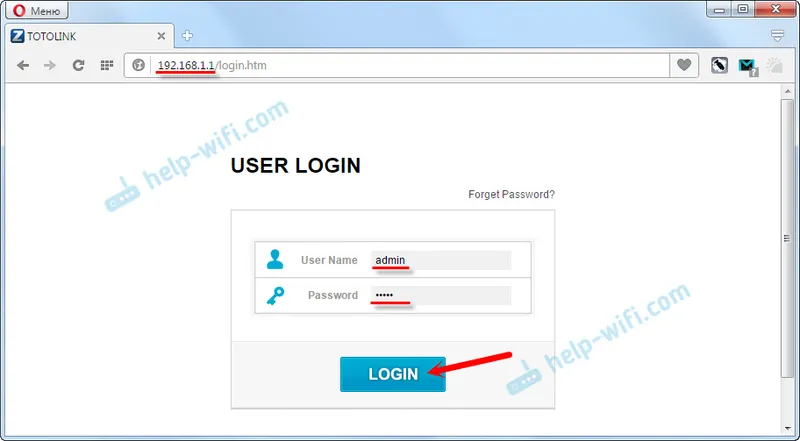
Če se stran za avtorizacijo ne odpre, vendar se pojavi napaka, poglejte rešitve na koncu tega članka.
Po avtorizaciji se odpre stran s hitrimi nastavitvami za usmerjevalnik Totolink. Pokažimo vam tudi, kako spremeniti jezik v ruski ali ukrajinski. Ker je bila moja privzeto angleščina.
Kliknite na gumb "Napredne nastavitve".
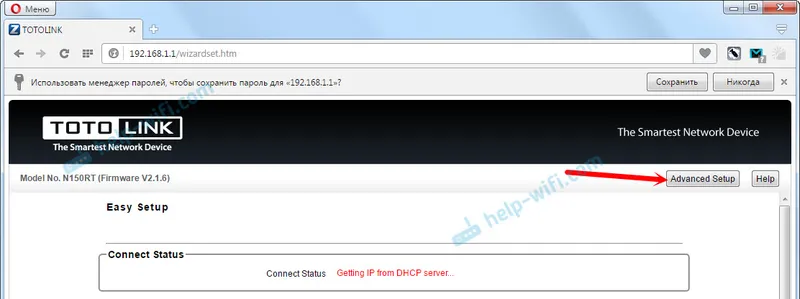
V spustnem meniju izberite želeni jezik nadzorne plošče.
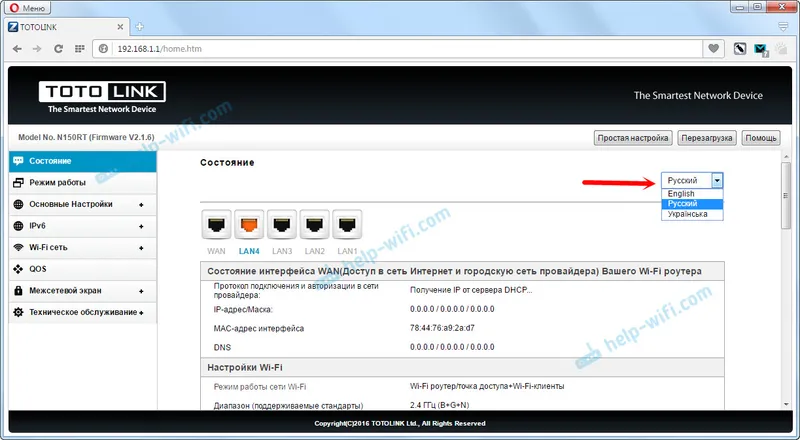
To je to, zdaj lahko preprosto nastavite potrebne nastavitve za vaš usmerjevalnik.
Če ne vnese nastavitev Totolink
Pogosto so težave, ko se stran z nastavitvami usmerjevalnika na 192.168.1.1 preprosto ne odpre. Do nastavitev ni dostopa.
Če naletite na to, najprej preverite povezavo svoje naprave z usmerjevalnikom. Pomembno je, da se prepričate, da ste na usmerjevalnik povezani preko Wi-Fi ali omrežnega kabla. Oglejte si stanje povezave v vrstici z obvestili. Morda ni dostopa do interneta (omejen) - to je normalno. Toda povezava mora biti tam.
Če želite dostopati do 192.168.1.1 iz računalnika, preverite, ali je vredno samodejno pridobiti IP in DNS v lastnostih vaše povezave.
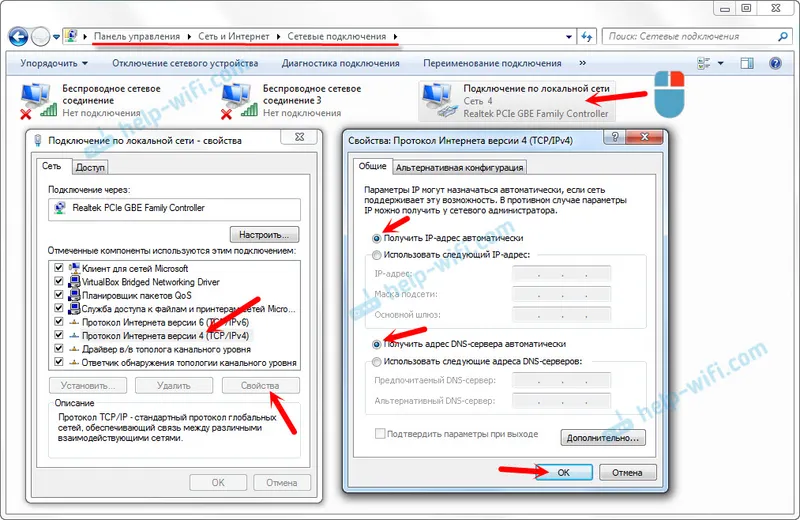
Samo natančno poglejte, odprite lastnosti povezave, prek katere ste povezani na usmerjevalnik. Če prek Wi-Fi-ja, potem "Brezžična omrežna povezava" (v sistemu Windows 10 - Brezžično omrežje). In če s kablom, potem "lokalna povezava" (v Windows 10 - Ethernet).
O reševanju težav pri vnosu nastavitev različnih usmerjevalnikov imamo končan članek:.
Upam, da vam je bilo moje navodilo koristno. Vso srečo!

